Dell Latitude XT2 – page 4
Manual for Dell Latitude XT2
Table of contents
- Notes, Cautions, and Warnings
- Media Base Back and Left View Features
- Top and Right View Features Before Docking or Undocking Your Tablet-PC to the Media Base
- Before Docking Your Tablet-PC
- Before Undocking Your Tablet-PC Securing the Media Base Docking Your Tablet-PC to the Media Base
- 1 Tablet-PC 2 media base
- Undocking Your Tablet-PC From the Media Base
- Removing and Installing the Optical Drive From the Media Base
- Media Base Specifications Physical Storage Ports and Connectors
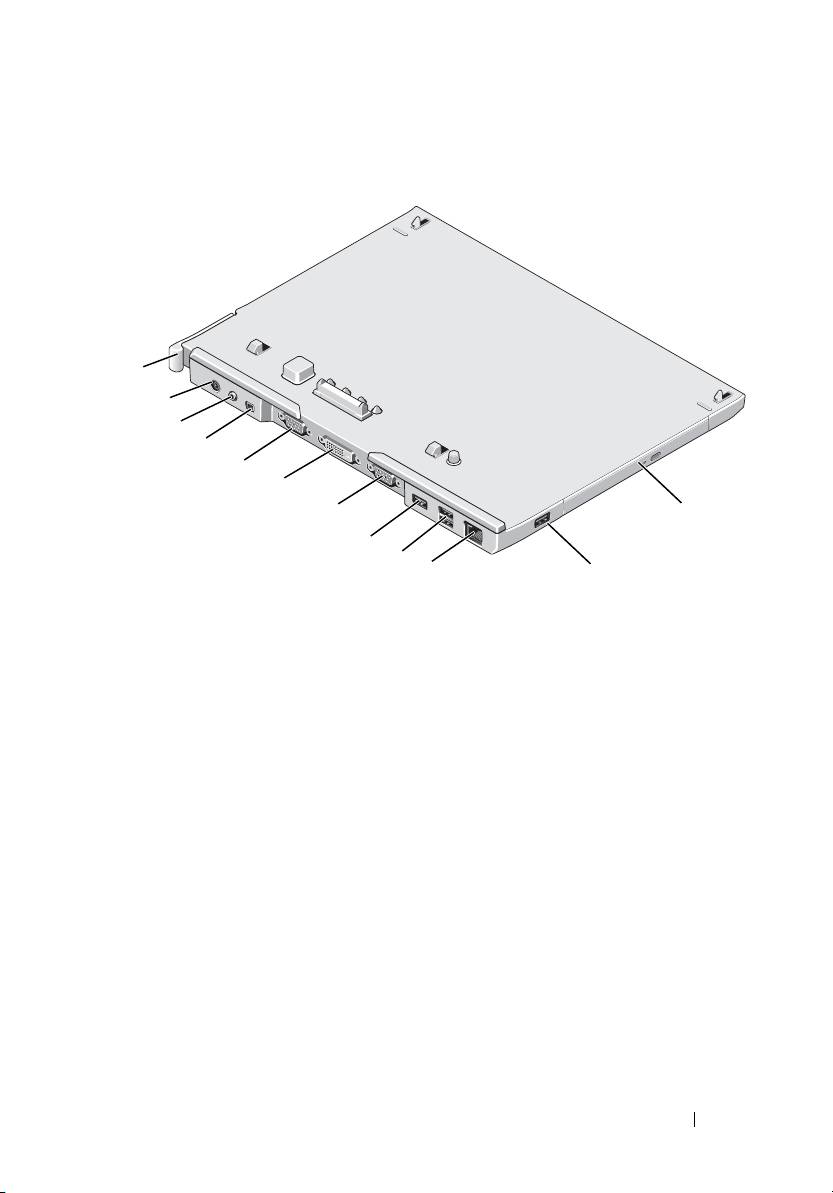
book.book Page 59 Tuesday, December 2, 2008 4:33 PM
stacja bazowa
Widok z tyłu i z lewej strony
1
2
3
4
5
6
7
12
8
9
10
11
1 Dźwignia zwalniająca
2 Złącze zasilacza prądu zmiennego
komputera przenośnego
3 złącze audio 4 Złącze IEEE 1394
5 Złącze VGA wideo 6 Złącze cyfrowego interfejsu wideo
(DVI)
7 złącze szeregowe 8 złącze USB
9 zasilane złącze USB 10 złącze sieciowe
11 złącze USB 12 napęd optyczny we wnęce na
nośniki
stacja bazowa 59
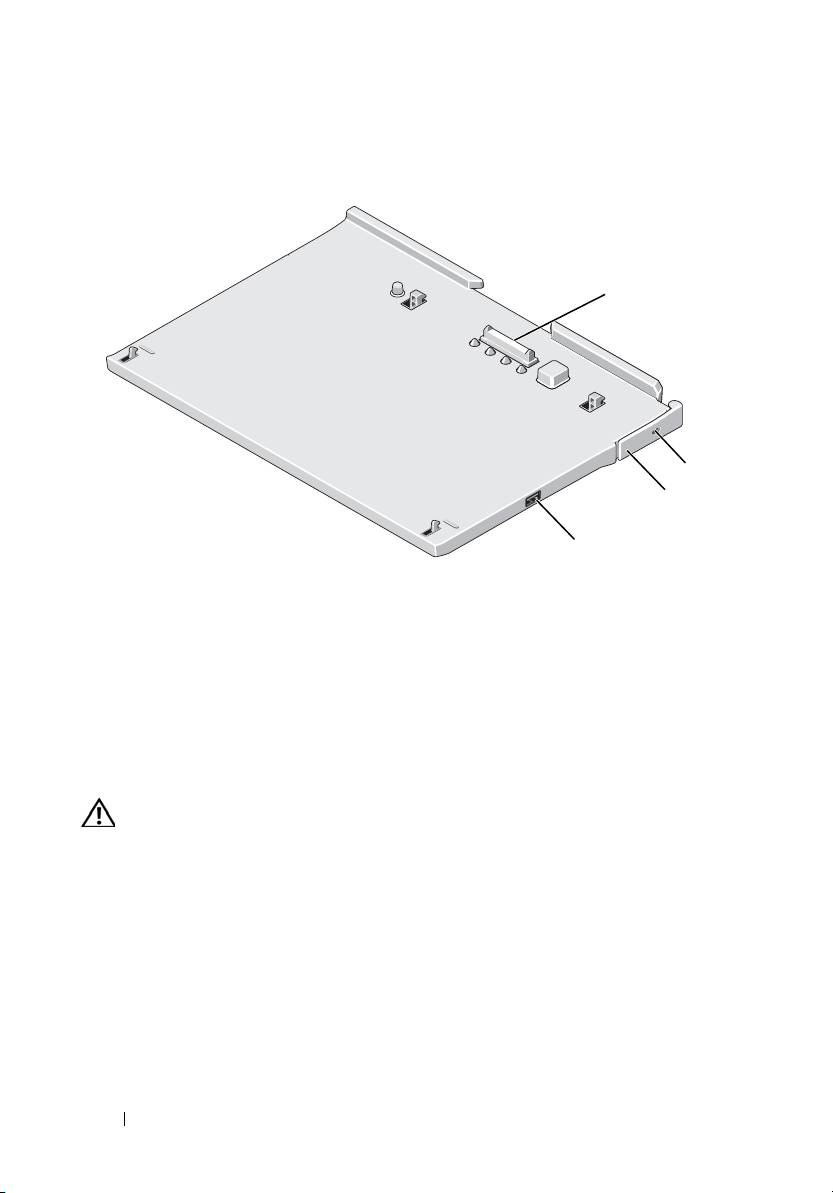
book.book Page 60 Tuesday, December 2, 2008 4:33 PM
Widok z góry i prawej strony
1
2
3
4
1 złącze dokowania 2 gniazdo linki zabezpieczającej
3 dźwignia zwalniająca komputera
4 złącze USB
przenośnego
Przed zadokowaniem lub oddokowaniem
komputera przenośnego ze stacji bazowej
OSTRZEŻENIE: W przypadku korzystania z listwy zasilającej o wielu
gniazdach, należy zachować ostrożność podczas podłączania
przewodu zasilacza prądu zmiennego do listwy. W niektórych listwach
zasilających możliwe jest nieprawidłowe podłączenie wtyczki.
Nieprawidłowe podłączenie wtyczki przewodu zasilającego może
trwale uszkodzić stację bazową, wywołać pożar oraz/lub doprowadzić
do porażenia prądem. Należy się upewnić, że styk uziemiający wtyczki
jest włożony do odpowiedniego otworu uziemiającego listwy
zasilającej.
60 stacja bazowa
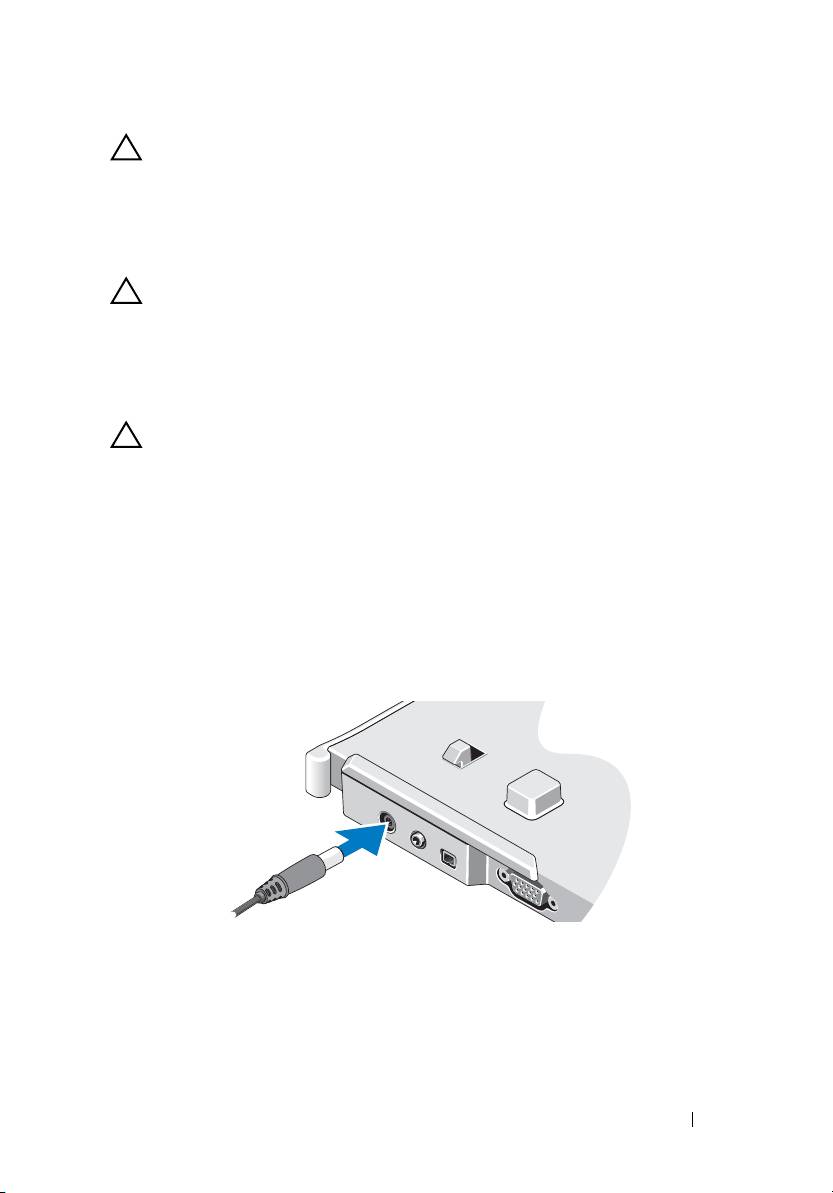
book.book Page 61 Tuesday, December 2, 2008 4:33 PM
PRZESTROGA: Należy zawsze używać zasilacza prądu zmiennego
firmy Dell dostarczonego wraz ze stacją bazową. Użycie
jakiegokolwiek innego dostępnego w sprzedaży zasilacza prądu
zmiennego lub zasilacza poprzednich modeli komputerów Dell może
spowodować uszkodzenie stacji bazowej lub komputera
przenośnego.
PRZESTROGA: Odłączając zasilacz prądu zmiennego firmy Dell od
komputera przenośnego lub stacji bazowej, należy chwytać za
wtyczkę kabla, a nie za sam kabel, a następnie ciągnąć zdecydowanie
i delikatnie, aby nie uszkodzić kabla. Owijając kabel zasilacza prądu
zmiennego, należy dopasować zwoje do kąta złącza w zasilaczu, aby
uniknąć uszkodzenia kabla.
PRZESTROGA: Stacji bazowej Latitude™ XT2 należy używać
wyłącznie z komputerem Latitude XT2. Używanie stacji bazowej z
wcześniejszymi modelami komputerów firmy Dell może spowodować
uszkodzenie stacji bazowej lub komputera.
Przed zadokowaniem komputera przenośnego
1 Zapisz i zamknij wszystkie otwarte pliki oraz zamknij wszystkie otwarte
programy.
2 Podłącz zasilacz prądu zmiennego do złącza zasilacza w komputerze oraz
do gniazda elektrycznego.
3 Przed zadokowaniem komputera przenośnego w stacji bazowej po raz
pierwszy w komputerze przenośnym musi zakończyć się proces
konfiguracji systemu operacyjnego:
a Upewnij się, że komputer przenośny nie jest podłączony
(zadokowany) do stacji bazowej lub modułu akumulatora.
stacja bazowa 61
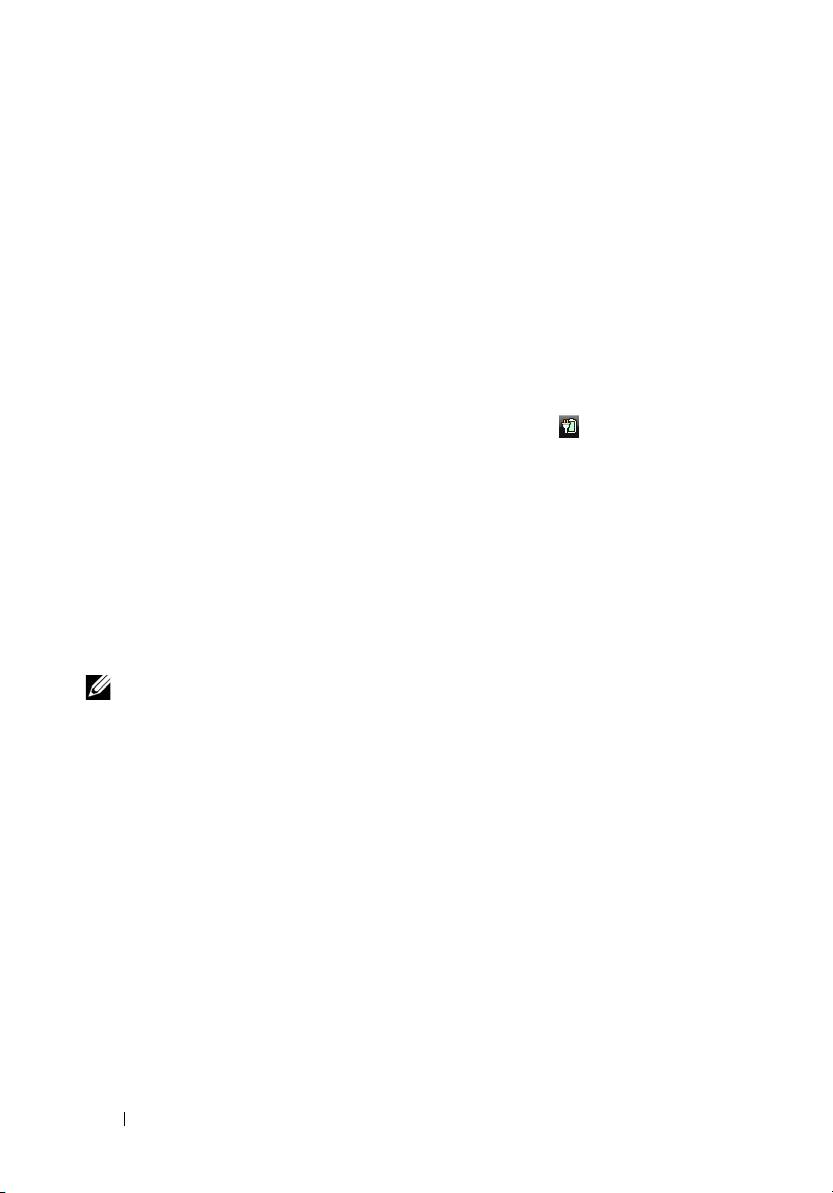
book.book Page 62 Tuesday, December 2, 2008 4:33 PM
b
Włącz komputer przenośny.
®
®
c
Sprawdź, czy jest wyświetlany pulpit systemu Microsoft
Windows
.
d
Wyłącz komputer przenośny
.
Przed oddokowaniem komputera przenośnego
1 Zapisz i zamknij wszystkie otwarte pliki oraz zamknij wszystkie otwarte
programy.
2 W komputerze przenośnym ustaw opcje zarządzania energią tak, aby po
zamknięciu (opuszczeniu) ekranu w komputerze nie włączył się tryb
uśpienia, oczekiwania lub hibernacji:
a W systemie operacyjnym Windows kliknij ikonę (Zasilanie) w
obszarze powiadomień, aby wyświetlić wyskakujące okno
zawierające ikonę zasilania.
b
Kliknij pozycję
More power options (Więcej opcji zasilania)
.
c
W rozwijanym menu
When I close the lid of my portable computer
(Po zamknięciu pokrywy komputera)
wybierz opcję
Do nothing (Nic
nie rób).
Zabezpieczanie stacji bazowej
UWAGA: Jeśli komputer przenośny jest zadokowany w stacji bazowej, a
stacja bazowa jest zabezpieczona, komputer można oddokować dopiero
po wyjęciu urządzenia zabezpieczającego przed kradzieżą.
Podłącz dostępne na rynku urządzenie zabezpieczające przed kradzieżą do
szczeliny linki zabezpieczającej komputera.
Urządzenia zabezpieczające przed kradzieżą składają się zwykle z odcinka
metalowej linki, blokady z zamkiem i odpowiedniego klucza. Instrukcje
dotyczące montażu tego rodzaju urządzeń można znaleźć w dokumentacji
dołączonej do urządzenia.
62 stacja bazowa

book.book Page 63 Tuesday, December 2, 2008 4:33 PM
Dokowanie komputera przenośnego w
stacji bazowej
PRZESTROGA: W przypadku dokowania komputera przenośnego
po raz pierwszy wykonaj najpierw kroki opisane w części „Przed
zadokowaniem lub oddokowaniem komputera przenośnego ze stacji
bazowej” na stronie 60.
UWAGA: Po zadokowaniu komputera przenośnego po raz pierwszy
akumulator komputera przenośnego lub zasilacz prądu zmiennego
komputera przenośnego może zasilać stację bazową, jeśli nie jest ona
podłączona do zasilacza prądu zmiennego.
1 Postępuj zgodnie z procedurami opisanymi w części „Przed
zadokowaniem lub oddokowaniem komputera przenośnego ze stacji
bazowej” na stronie 60.
2 Jeśli komputer jest dokowany w stacji bazowej po raz pierwszy, upewnij
się, że jest on wyłączony.
3 Wyrównaj tylną część komputera przenośnego z tylną częścią stacji
bazowej, a następnie wsuń komputer do stacji bazowej.
stacja bazowa 63
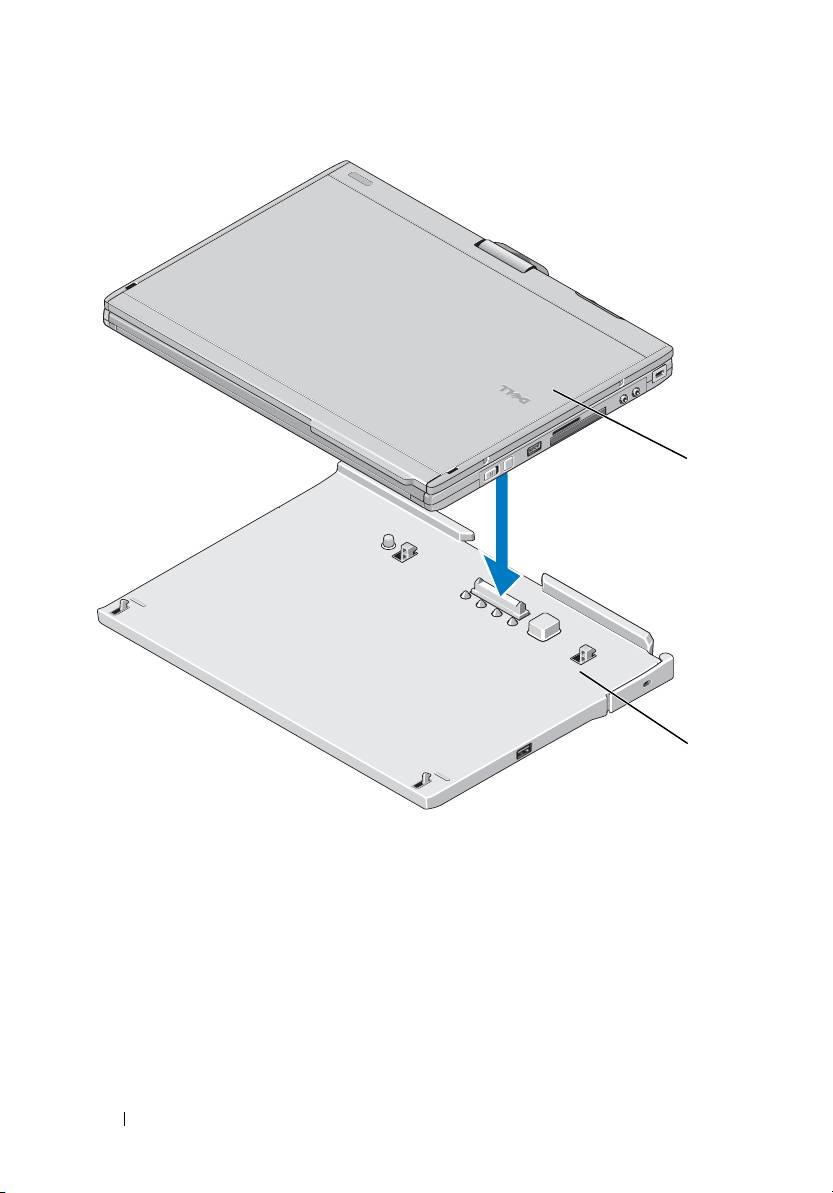
book.book Page 64 Tuesday, December 2, 2008 4:33 PM
1
2
1 Komputer przenośny 2 stacja bazowa
4 Wciśnij komputer przenośny do stacji bazowej, aż znajdzie się we
właściwym miejscu.
5 Włącz komputer przenośny.
System operacyjny wykrywa stację bazową.
64 stacja bazowa
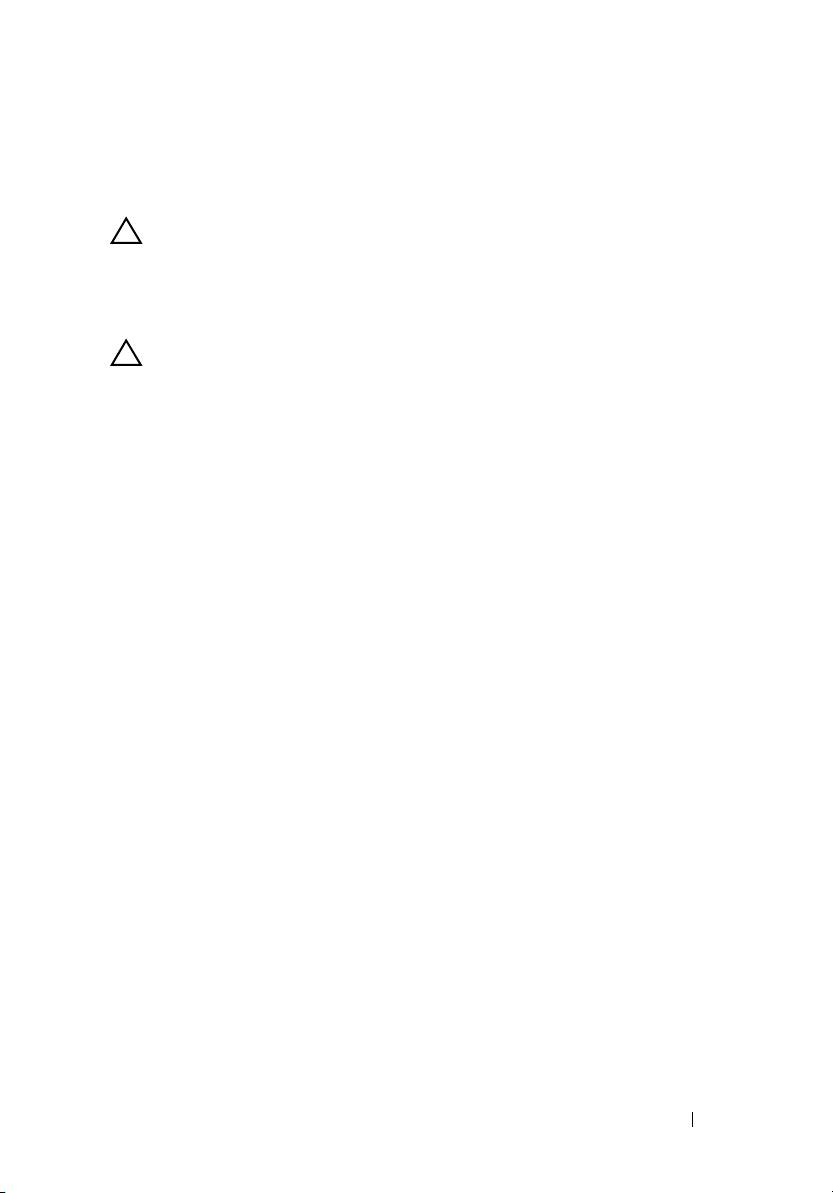
book.book Page 65 Tuesday, December 2, 2008 4:33 PM
Oddokowywanie komputera przenośnego
ze stacji bazowej
PRZESTROGA: Nie wolno oddokowywać komputera przenośnego
bez uprzedniego przygotowania. Oddokowanie komputera
przenośnego bez uprzedniego przygotowania spowoduje utratę
danych, a komputer nie będzie mógł podjąć normalnych operacji
przez kilka minut, albo w ogóle.
PRZESTROGA: Jeśli we wnęce na akumulator komputera
przenośnego nie znajduje się naładowany akumulator, należy przejść
do menu Start w systemie operacyjnym Windows, aby wyłączyć
komputer, a następnie oddokować komputer przenośny.
Oddokowanie komputera przenośnego bez akumulatora przed
wyłączeniem spowoduje utratę danych, a komputer nie będzie mógł
podjąć normalnych operacji przez kilka minut, albo wcale.
1 Postępuj zgodnie z procedurami opisanymi w części „Przed
zadokowaniem lub oddokowaniem komputera przenośnego ze stacji
bazowej” na stronie 60.
2 Jeśli stacja bazowa jest zabezpieczona przed kradzieżą przy użyciu
przeznaczonego do tego urządzenia, odblokuj ją.
3 Odłącz wtyczkę zasilacza prądu zmiennego od stacji bazowej.
stacja bazowa 65
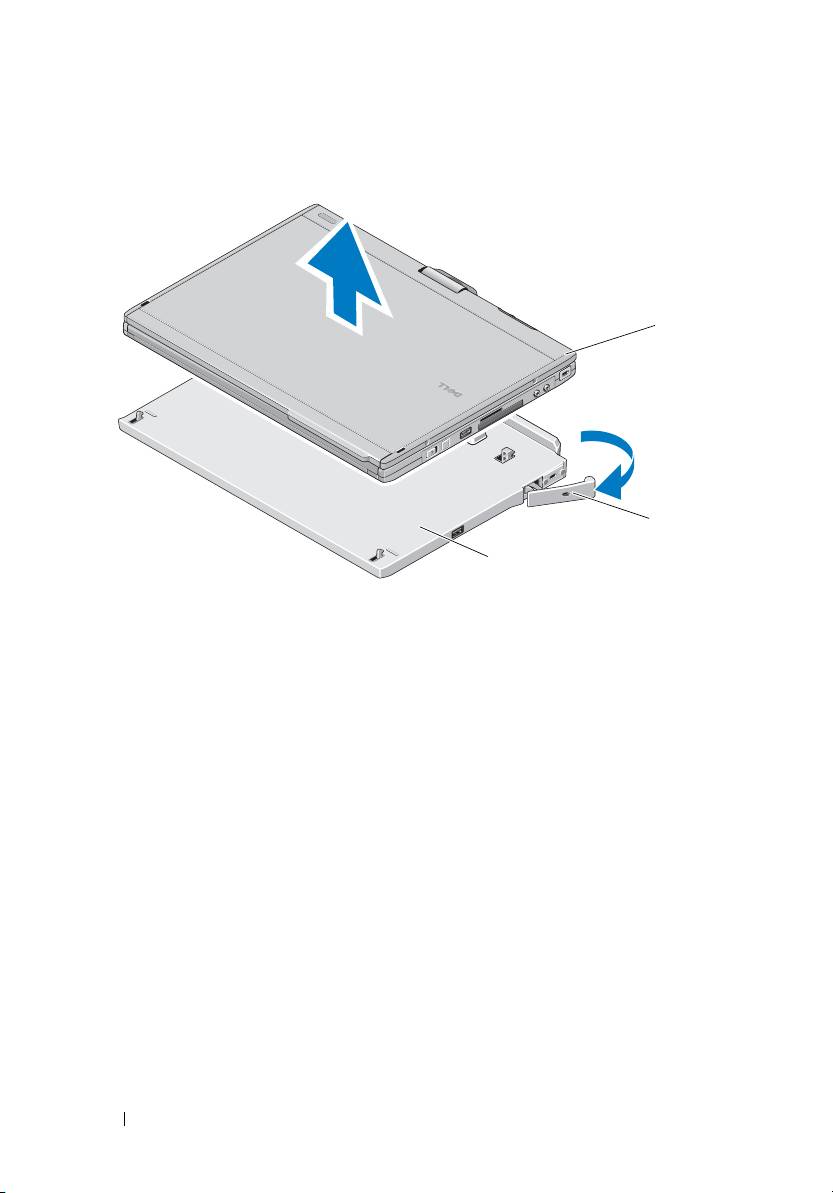
book.book Page 66 Tuesday, December 2, 2008 4:33 PM
4 Pociągnij dźwignię zwalniającą komputera przenośnego do siebie, aby
wyjąć komputer ze stacji bazowej.
1
2
3
1 komputer przenośny 2 dźwignia zwalniająca
3 stacja bazowa
5 Unieś tylną część komputera przenośnego i wysuń komputer w kierunku
tylnej części stacji bazowej.
Wyjmowanie i instalowanie napędu
optycznego ze stacji bazowej
1 Oddokuj stację bazową (patrz część „Oddokowywanie komputera
przenośnego ze stacji bazowej” na stronie 65).
2 Zapisz i zamknij wszystkie otwarte pliki i programy, a następnie wyłącz
komputer przenośny.
3 Aby wyjąć napęd optyczny:
a Wykręć wkręt mocujący napęd optyczny do stacji bazowej.
b
Za pomocą śrubokrętu wyjmij napęd z wnęki na nośniki.
66 stacja bazowa
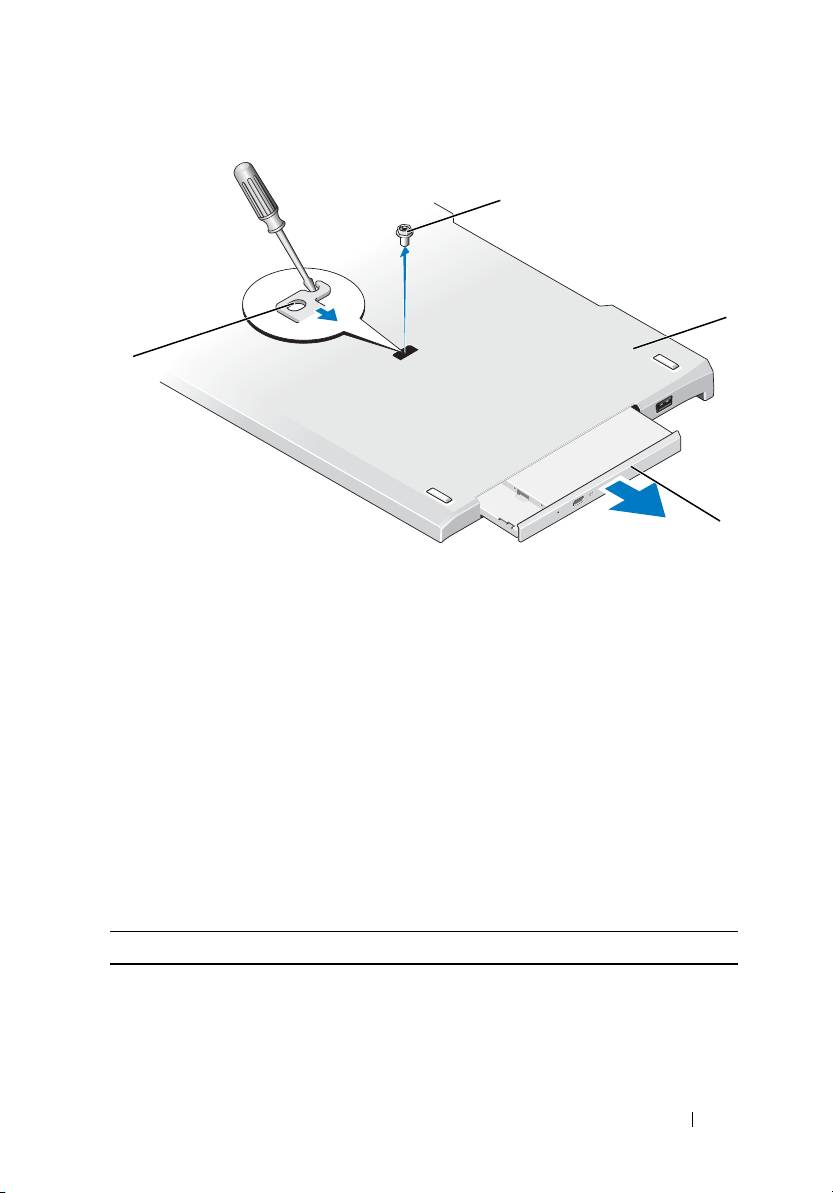
book.book Page 67 Tuesday, December 2, 2008 4:33 PM
1
2
4
3
1 śruba 2 stacja bazowa
3 napęd dysków optycznych 4 otwór pod wkręt
4 Aby zainstalować napęd optyczny:
a Umieść dysk optyczny we wnęce na nośniki znajdującej się w stacji
bazowej.
b
Przymocuj wkręt mocujący, który utrzymuje dysk optyczny we
właściwym miejscu.
5 Włącz komputer przenośny.
System operacyjny automatycznie wykrywa nowy napęd.
Dane techniczne stacji bazowej
Cechy fizyczne
Wysokość 12,8 mm (0,50 cali)
Szerokość 295,31 mm (11,63 cali)
Głębokość 222,56 mm (8,76 cali)
stacja bazowa 67
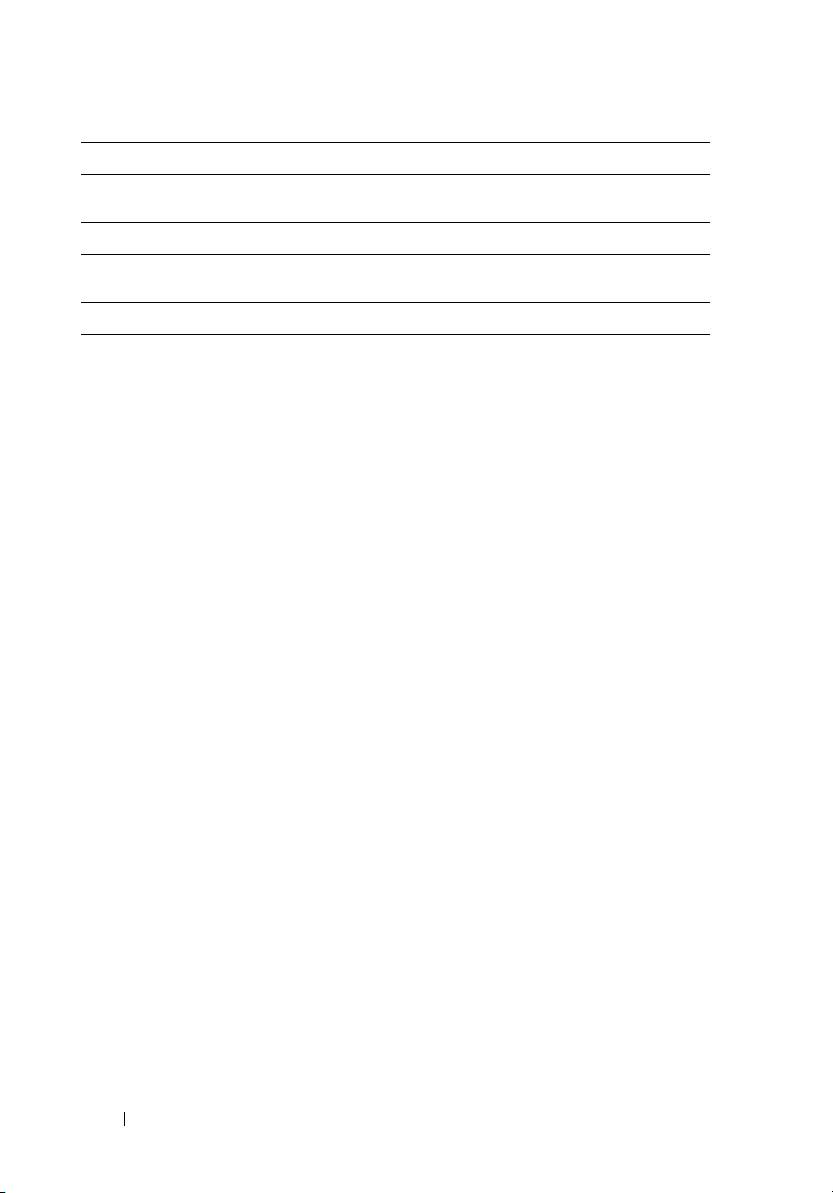
book.book Page 68 Tuesday, December 2, 2008 4:33 PM
Cechy fizyczne
Waga (bez napędu optycznego) 0,488 kg (1,076 funtów)
Podczas przechowywania
Napęd optyczny (opcjonalnie) DVD-ROM/DVD+RW
Porty i złącza
Sieć port RJ-45 dla sieci Ethernet 10/100/1000
mb/s
USB trzy 4-stykowe złącza zgodne ze standardem
USB-2.0
Zasilane złącze USB jedno 9-stykowe łącze zgodne ze standardem
USB-2.0
Grafika
złącze VGA 15-stykowe złącze VGA
złącze DVI 24-stykowe gniazdo
Porty szeregowe 9-stykowe złącze; UART zgodny ze
standardem 16550C z 16-bajtowym złączem
buforowym
Dźwięk miniaturowe złącze słuchawkowo-głośnikowe
(wyjście liniowe)
Złącze IEEE 1394a 4-stykowe złącze szeregowe
Dokowanie Złącze 100-stykowe
68 stacja bazowa
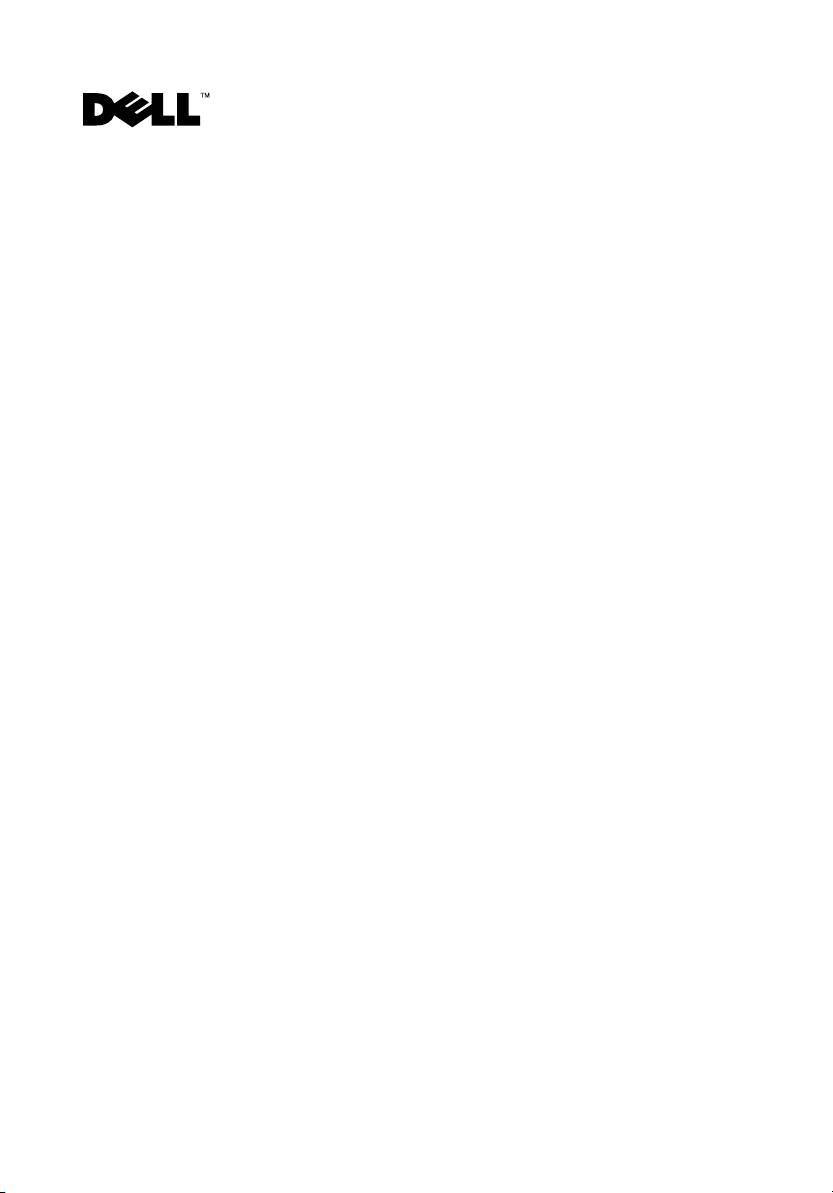
book.book Page 69 Tuesday, December 2, 2008 4:40 PM
Baza pentru suporturi optice Dell™
Latitude™ XT2
Model PR12S
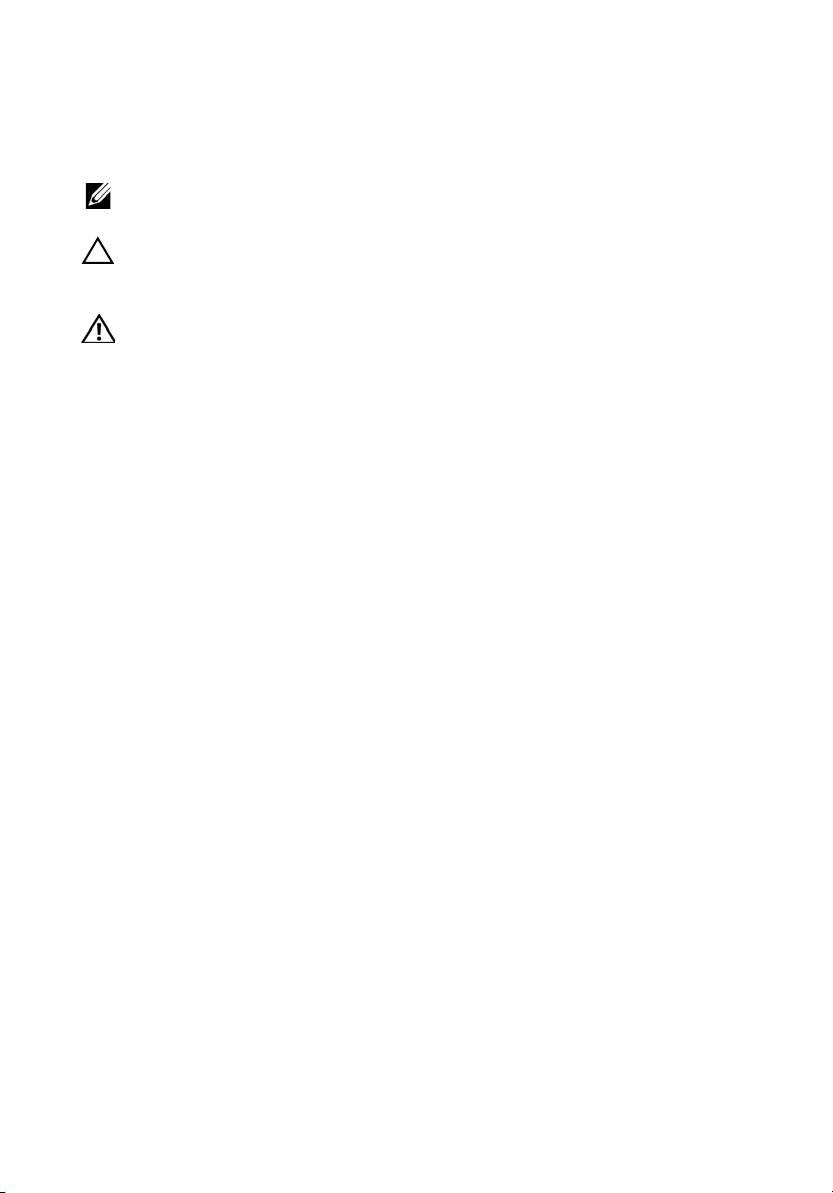
book.book Page 70 Tuesday, December 2, 2008 4:40 PM
Note, atenţionări şi avertismente
NOTĂ: O NOTĂ indică informaţii importante care vă ajută să utilizaţi mai bine
computerul dumneavoastră.
ATENŢIONARE: O ATENŢIONARE indică un pericol potenţial de
deteriorare a hardware-ului sau de pierdere de date şi vă arată cum să
evitaţi problema.
AVERTISMENT: Un AVERTISMENT indică un pericol potenţial de
deteriorare a bunurilor, de vătămare corporală sau de deces.
____________________
Informaţiile din acest document pot fi modificate fără notificare.
© 2008 Dell Inc. Toate drepturile rezervate.
Este strict interzisă reproducerea sub orice formă a acestor materiale, fără autorizaţia scrisă a Dell Inc.
Mărcile comerciale utilizate în acest text: Dell, sigla DELL şi Latitude sunt mărci comerciale ale Dell Inc.;
Microsoft şi Windows sunt mărci comerciale înregistrate ale Microsoft Corporation din Statele Unite ale
Americii şi/sau din alte ţări.
Alte mărci comerciale şi denumiri comerciale pot fi utilizate în acest document pentru referire fie la
entităţile care au drepturi asupra mărcilor şi denumirilor, fie la produsele acestora. Dell Inc. neagă orice
interes de proprietate asupra mărcilor comerciale şi denumirilor comerciale cu excepţia celor care îi aparţin.
Model PR12S
Noiembrie 2008 Cod produs H276N Rev. A00
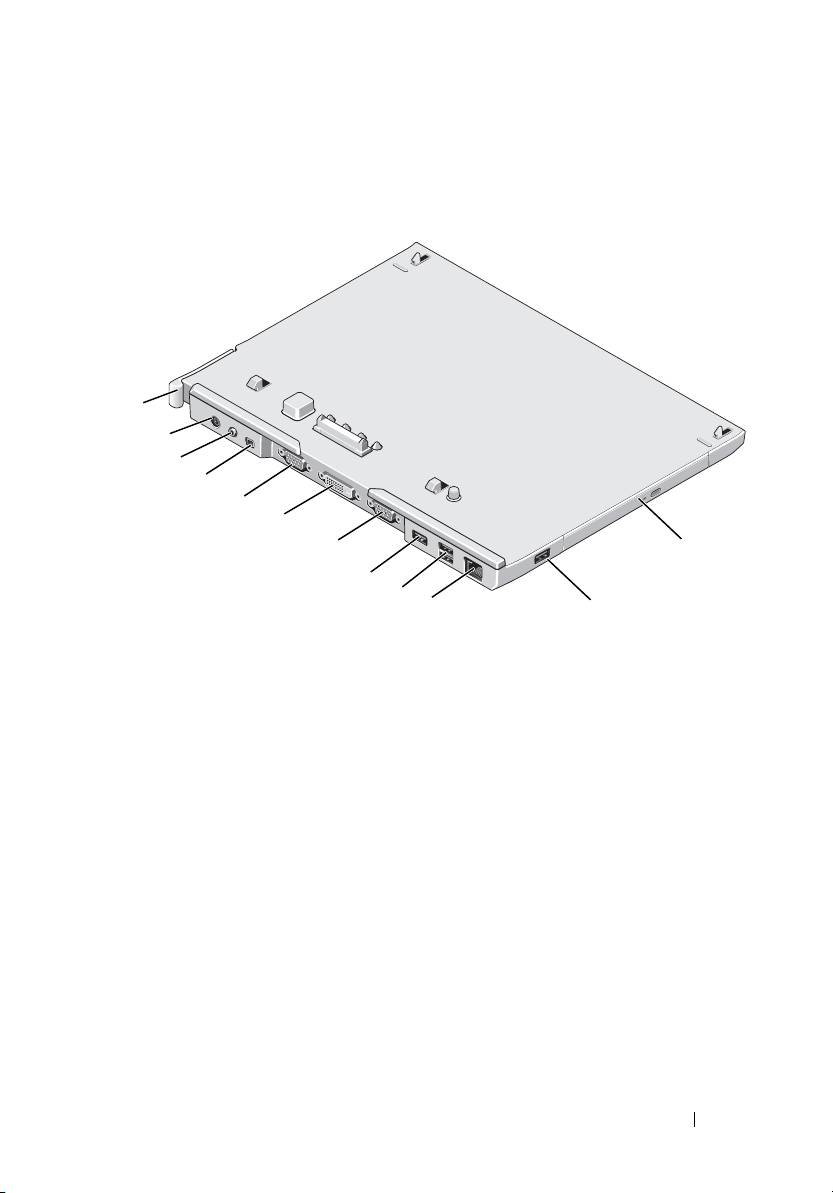
book.book Page 71 Tuesday, December 2, 2008 4:40 PM
Baza pentru suporturi optice
Vedere caracteristici din spate şi din
stânga
1
2
3
4
5
6
7
12
8
9
10
11
1 pârghie de eliberare Tablet PC 2 conector pentru adaptor c.a.
3 conector audio 4 IEEE 1394
5 conector video VGA 6 conector de interfaţă video digitală
(DVI)
7 conector serial 8 conector USB
9 conector USB cu alimentare 10 conector de reţea
11 conector USB 12 dispozitiv optic în locaţia media
Baza pentru suporturi optice 71
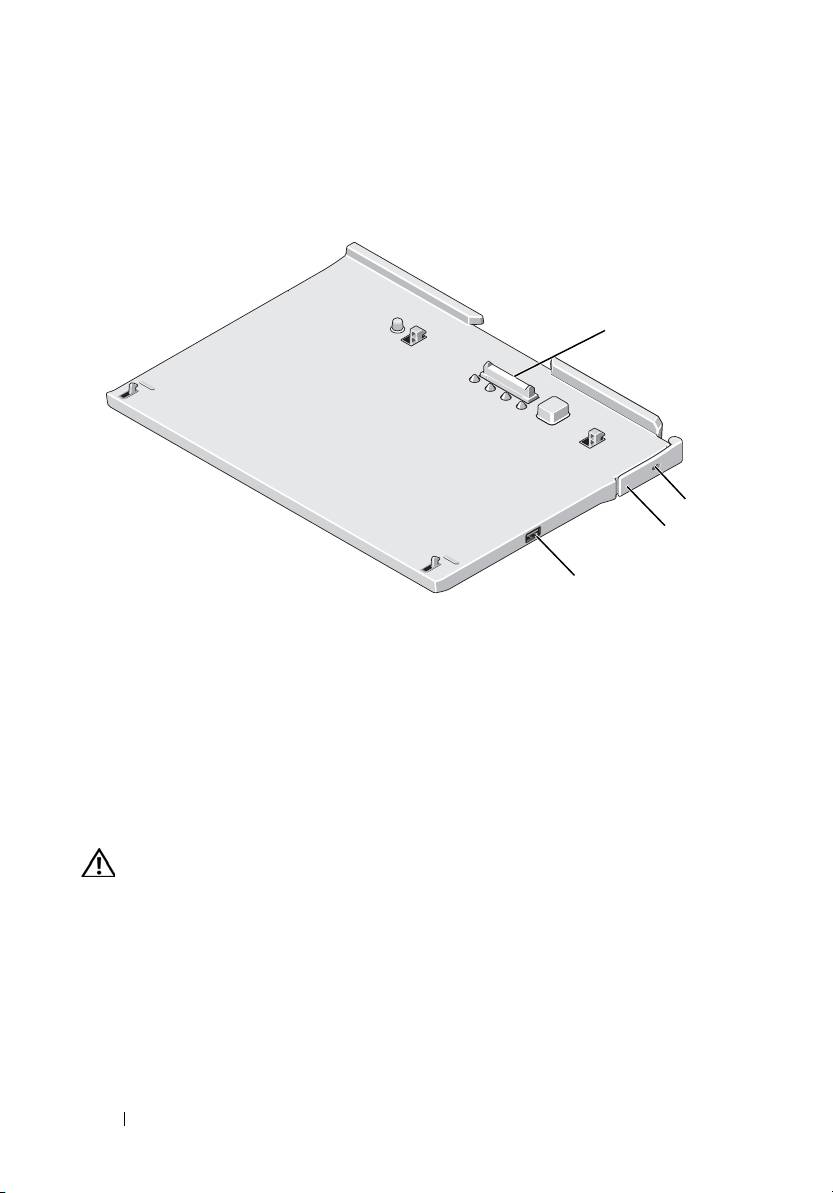
book.book Page 72 Tuesday, December 2, 2008 4:40 PM
Vedere caracteristici din faţă şi din
dreapta
1
2
3
4
1 conector de andocare 2 slot cablu de securitate
3 pârghie de eliberare Tablet PC 4 conector USB
Înaintea conectării sau a deconectării
dispozitivului Tablet PC la/de la baza
pentru suporturi optice
AVERTISMENT: Dacă utilizaţi un cablu electric cu mai multe ieşiri,
conectaţi cu atenţie adaptorul de energie pentru c.a. la cablul electric.
Unele cabluri electrice permit introducerea incorectă a conectorului.
Introducerea incorectă a conectorului electric poate provoca
defecţiuni permanente ale bazei pentru suporturi optice, precum şi
şocuri electrice şi/sau incendii. Asiguraţi introducerea vârfului de
împământare al prizei electrice în suportul de împământare al cablului
electric.
72 Baza pentru suporturi optice
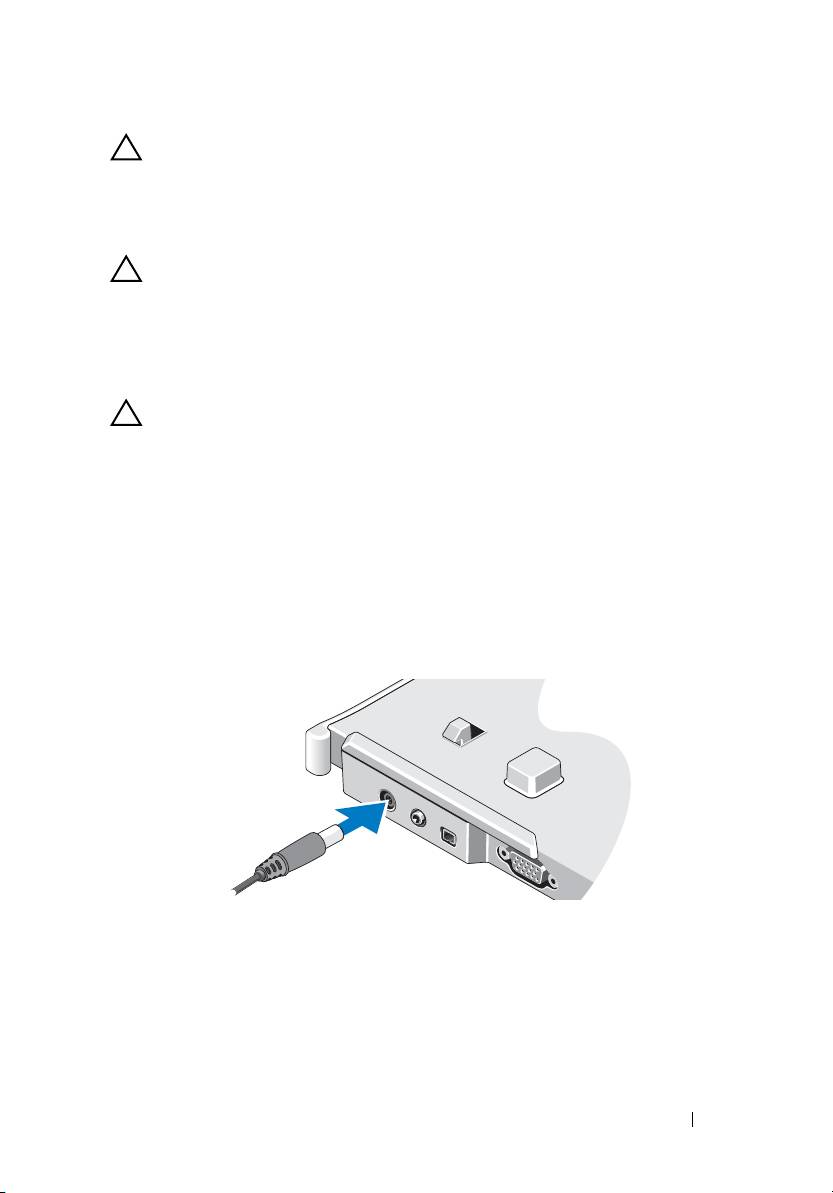
book.book Page 73 Tuesday, December 2, 2008 4:40 PM
ATENŢIONARE: Utilizaţi întotdeauna adaptorul de c.a. Dell furnizat
împreună cu baza pentru suporturi optice. Dacă utilizaţi un adaptor de
curent alternativ disponibil în comerţ - sau un adaptor de la modele
Dell anterioare—baza pentru suporturi optice sau dispozitivul dvs.
Tablet PC se pot deteriora.
ATENŢIONARE: Atunci când deconectaţi de la Tablet PC sau de la
baza pentru suporturi optice cablul adaptorului Dell de c.a., prindeţi
conectorul şi nu cablul propriu-zis şi trageţi ferm, dar atent, pentru a
preveni deteriorarea cablului. Atunci când înfăşuraţi cablul
transformatorului c.a., asiguraţi-vă că urmaţi unghiul conectorului pe
transformatorul c.a. pentru a evita deteriorarea cablului.
ATENŢIONARE: Utilizaţi baza pentru suporturi optice Latitude™ XT2
doar cu Latitude XT2. Dacă utilizaţi o bază pentru suporturi optice de
la modelele precedente de computere Dell, baza pentru suporturi
optice sau dispozitivul Tablet PC dvs. se pot deteriora.
Înaintea conectării dispozitivului Tablet PC
1 Salvaţi şi închideţi toate fişierele deschise şi închideţi toate programele
deschise.
2 Conectaţi transformatorul de c.a. la conectorul transformatorului de c.a. al
bazei pentru suporturi optice şi la priza electrică.
3 Înaintea conectării dispozitivului Tablet PC la baza pentru suporturi optice
pentru prima dată, sistemul de operare al dispozitivului Tablet PC trebuie
să-şi fi terminat procesul de instalare.
a Asiguraţi-vă că dispozitivul Tablet PC nu este conectat (andocat) la
baza pentru suporturi optice sau la baterie.
b Porniţi dispozitivul Tablet PC.
Baza pentru suporturi optice 73
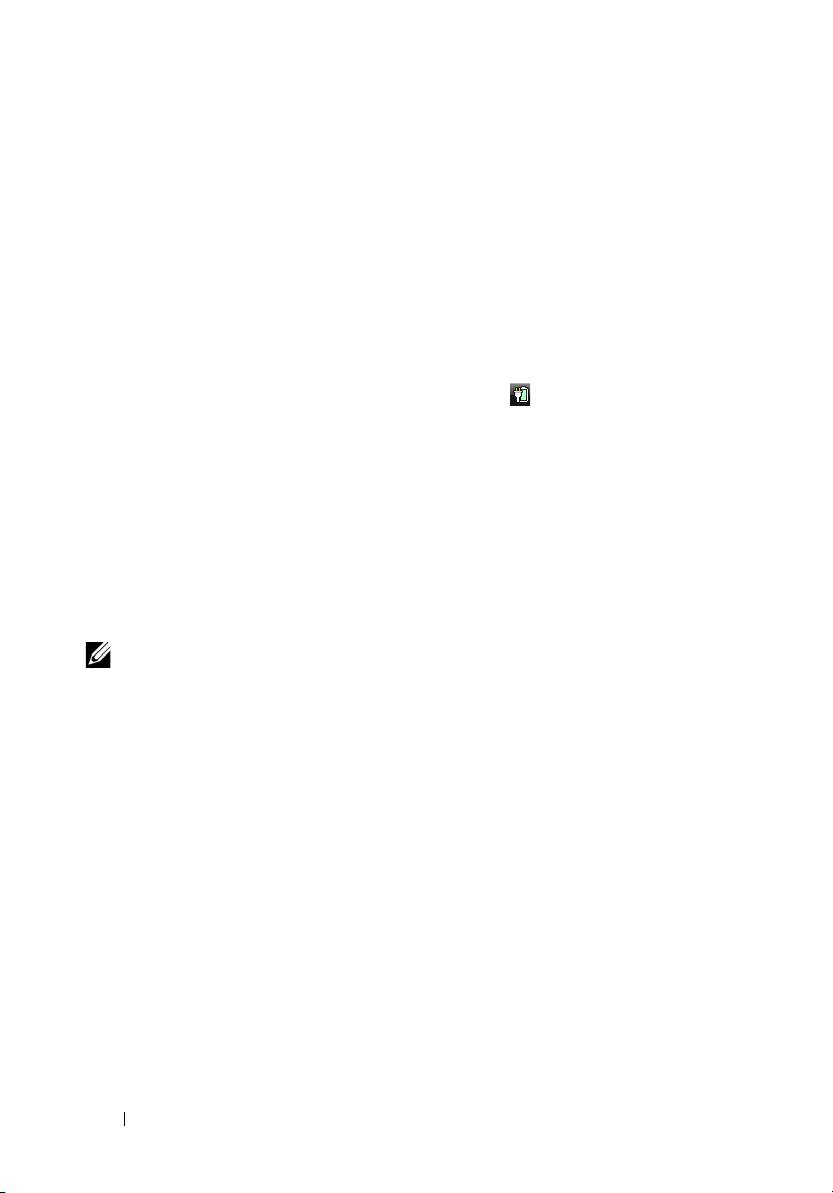
book.book Page 74 Tuesday, December 2, 2008 4:40 PM
®
®
c Asiguraţi-vă că apare desktopul Microsoft
Windows
.
d Opriţi dispozitivul Tablet PC.
Înaintea deconectării dispozitivului Tablet PC
1 Salvaţi şi închideţi toate fişierele deschise şi închideţi toate programele
deschise.
2 Configuraţi setările de gestionare a energiei electrice pentru a vă asigura că
dispozitivul Tablet PC nu intră în modul inactiv, standby sau de hibernare
atunci când închideţi (coborâţi) ecranul:
a Faceţi clic pe pictograma Power (Energie) din Windows, în zona
de notificare pentru a afişa fereastra pop-up a pictogramei Power
(Energie).
b Faceţi clic pe More power options (Mai multe opţiuni pentru
energie).
c Sub meniul derulant When I close the lid (Când închid ecranul),
selectaţi Do nothing (Nu efectua nicio operaţie).
Securizarea bazei pentru suporturi optice
NOTĂ: Dacă dispozitivul Tablet PC este conectat la baza pentru suporturi
optice, iar baza pentru suporturi optice este securizată, nu puteţi deconecta
dispozitivul Tablet PC fără a înlătura mai întâi dispozitivul antifurt.
Conectaţi un dispozitiv antifurt disponibil în comerţ la slotul cablului de
siguranţă aflat pe baza pentru suporturi optice.
De obicei, dispozitivele antifurt includ un segment de cablu din metal răsucit cu
un dispozitiv de blocare şi o cheie anexate. Pentru instrucţiuni referitoare la
instalarea acestui tip de dispozitiv antifurt, consultaţi documentaţia furnizată
împreună cu dispozitivul.
74 Baza pentru suporturi optice
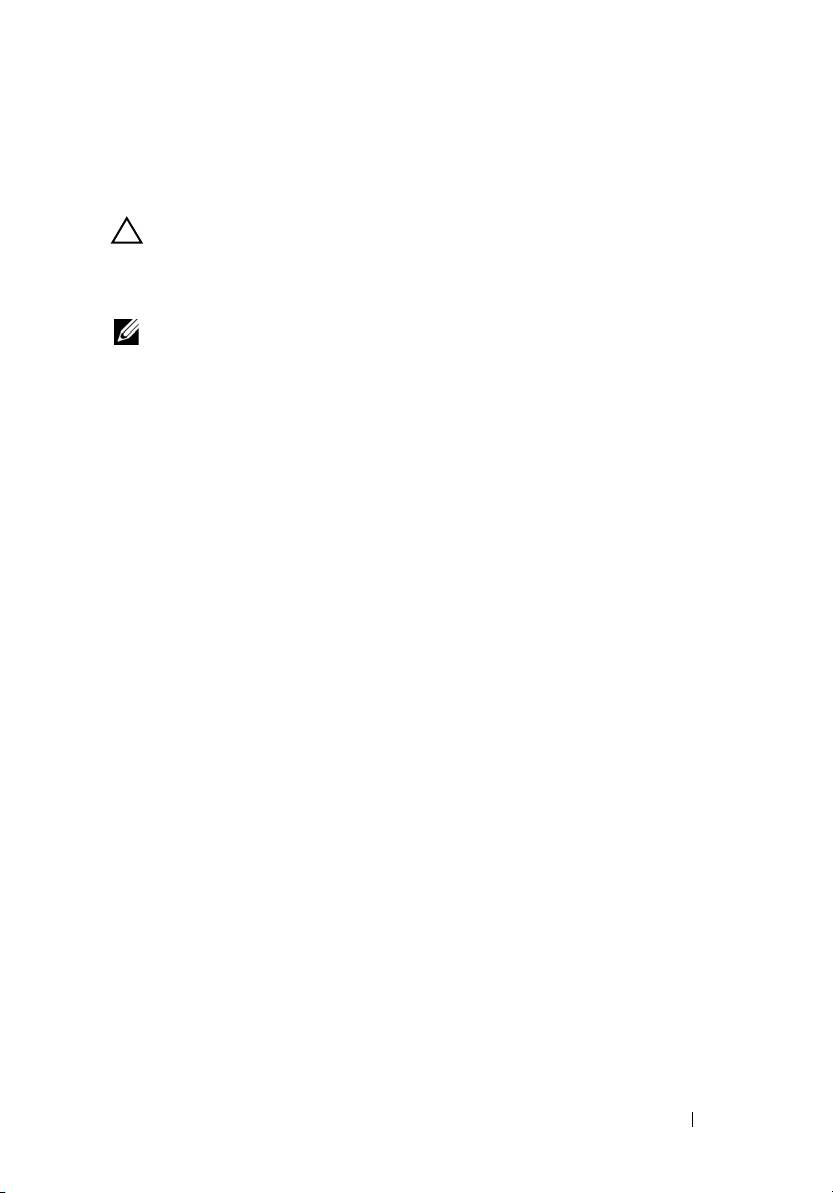
book.book Page 75 Tuesday, December 2, 2008 4:40 PM
Conectarea dispozitivului Tablet PC la
baza pentru suporturi optice
ATENŢIONARE: În cazul în care conectaţi dispozitivul Tablet PC
pentru prima dată, urmaţi paşii din „Înaintea conectării sau a
deconectării dispozitivului Tablet PC la/de la baza pentru suporturi
optice” la pagina 72 înainte de a continua.
NOTĂ: După conectarea dispozitivului Tablet PC pentru prima dată,
conexiunea la bateria dispozitivului Tablet PC sau la adaptorul de c.a. al
dispozitivului Tablet PC poate alimenta cu energie baza pentru suporturi
optice, dacă aceasta nu este conectată la un adaptor de c.a.
1 Urmaţi procedurile din „Înaintea conectării sau a deconectării
dispozitivului Tablet PC la/de la baza pentru suporturi optice” la
pagina 72.
2 Dacă este prima dată când conectaţi dispozitivul Tablet PC la baza pentru
suporturi optice, asiguraţi-vă că este oprit.
3 Aliniaţi partea din spate a dispozitivului Tablet PC cu partea din spate a
bazei pentru suporturi optice şi coborâţi dispozitivul Tablet PC în baza
pentru suporturi optice.
Baza pentru suporturi optice 75
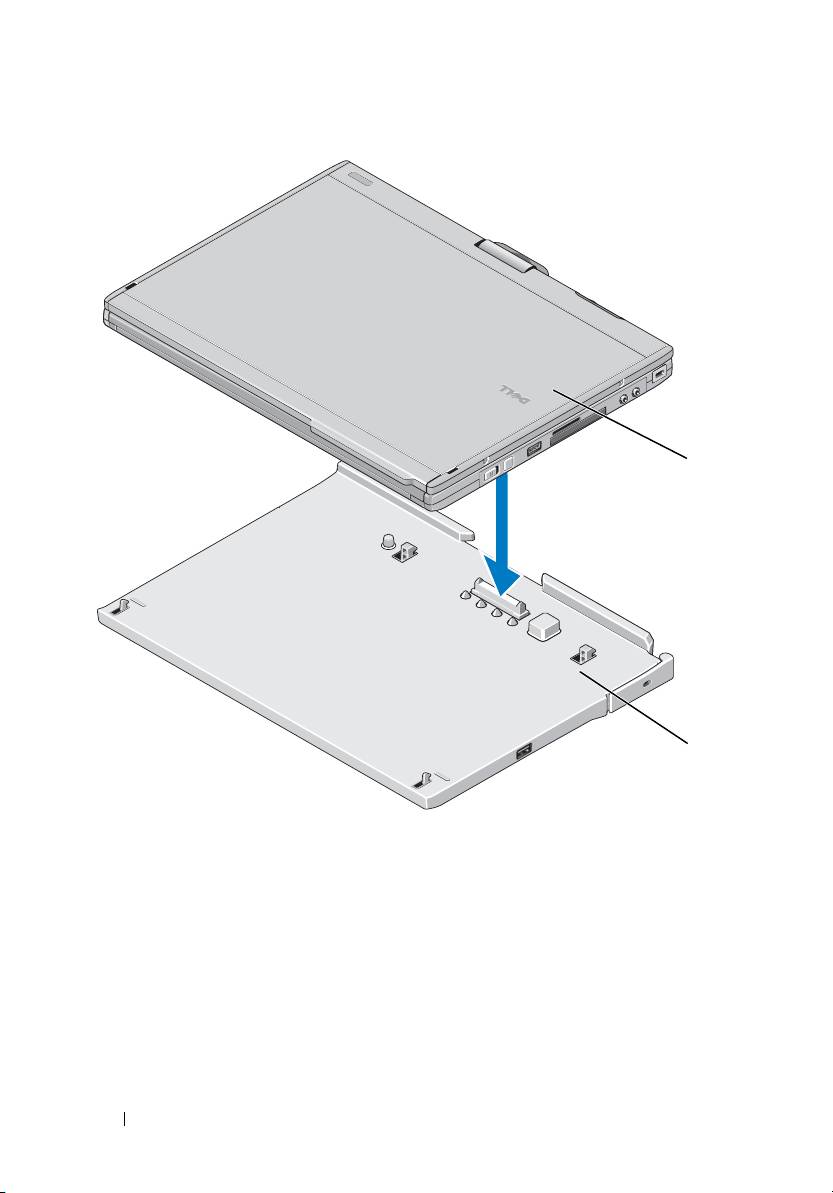
book.book Page 76 Tuesday, December 2, 2008 4:40 PM
1
2
1 Tablet PC 2 baza pentru suporturi optice
4 Împingeţi dispozitivul Tablet PC în baza pentru suporturi optice până când
se aude un sunet de prindere, iar dispozitivul Tablet PC este aşezat ferm.
5 Porniţi dispozitivul Tablet PC.
Sistemul de operare recunoaşte baza pentru suporturi optice.
76 Baza pentru suporturi optice
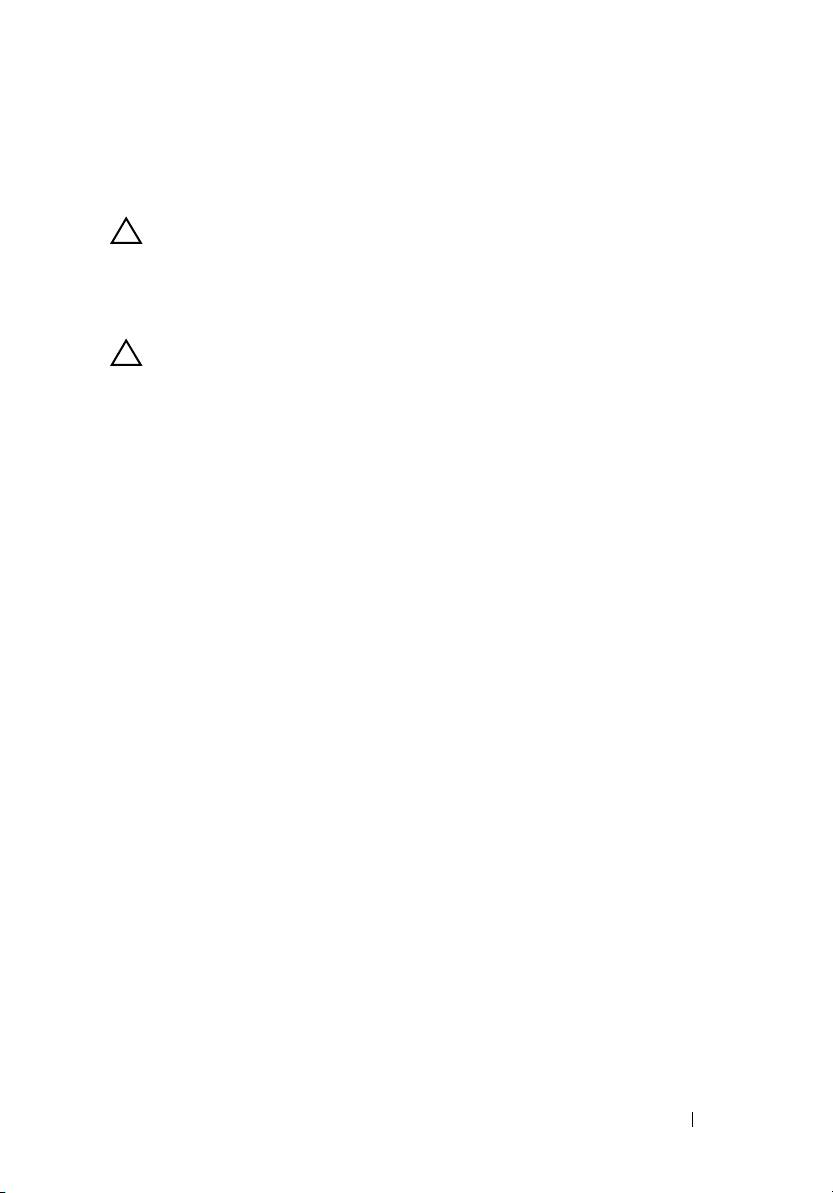
book.book Page 77 Tuesday, December 2, 2008 4:40 PM
Deconectarea dispozitivului Tablet PC de
la baza pentru suporturi optice
ATENŢIONARE: Nu deconectaţi niciodată dispozitivul Tablet PC fără
o pregătire anterioară a acestuia pentru deconectare. Dacă
deconectaţi dispozitivul Tablet PC înainte de pregătire, veţi pierde
informaţii, iar dispozitivul Tablet PC este posibil să nu îşi reia
funcţionarea normală pentru câteva minute, dacă nu definitiv.
ATENŢIONARE: Dacă dispozitivul Tablet PC nu are o baterie
încărcată în locaţia pentru baterii, trebuie să închideţi dispozitivul
Tablet PC cu ajutorul meniului Start din Windows, apoi să deconectaţi
dispozitivul Tablet PC. Dacă deconectaţi dispozitivul Tablet PC fără
baterii înainte de a-l opri, veţi pierde informaţii, iar dispozitivul Tablet
PC este posibil să nu îşi reia funcţionarea normală pentru câteva
minute, dacă nu definitiv.
1 Urmaţi procedurile din „Înaintea conectării sau a deconectării
dispozitivului Tablet PC la/de la baza pentru suporturi optice” la
pagina 72.
2 Dacă baza pentru suporturi optice este securizată cu un dispozitiv antifurt,
deblocaţi-o.
3 Deconectaţi adaptorul de c.a. de la baza pentru suporturi optice.
Baza pentru suporturi optice 77
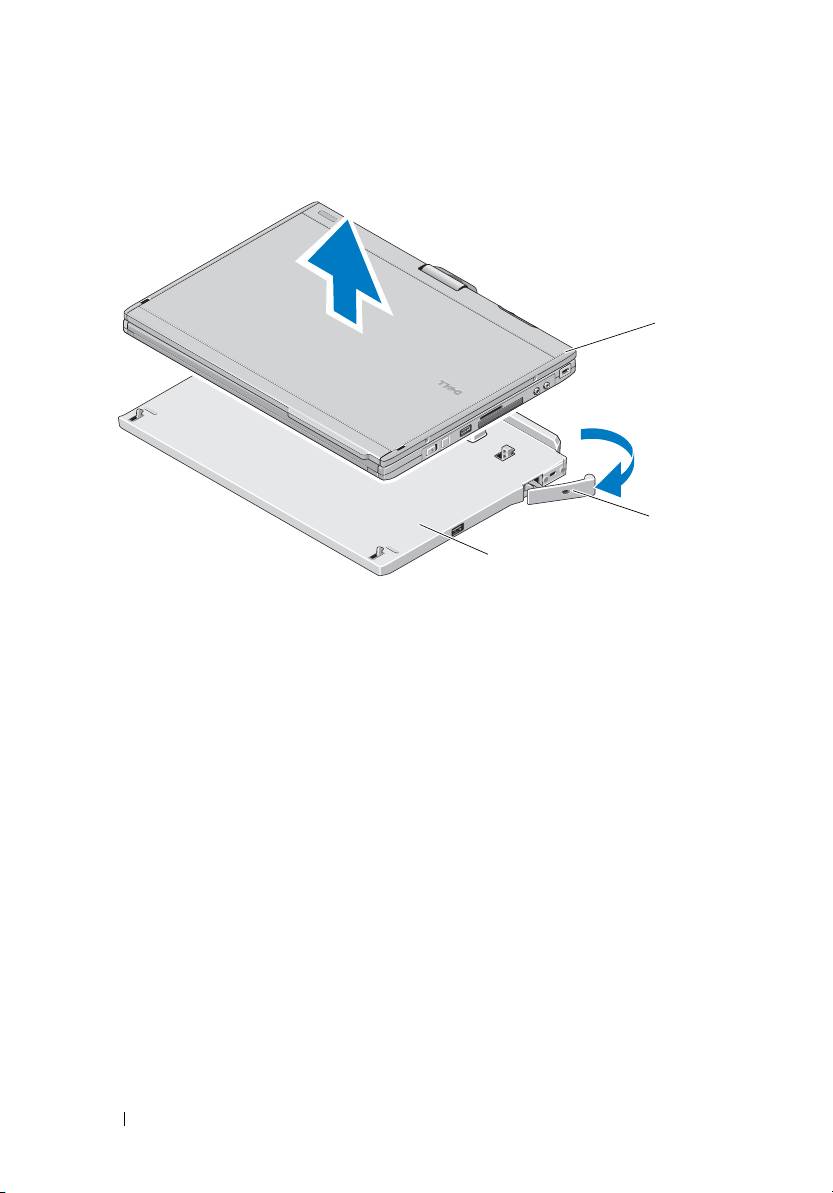
book.book Page 78 Tuesday, December 2, 2008 4:40 PM
4 Trageţi de pârghia de eliberare al dispozitivului Tablet PC înainte pentru a
elibera dispozitivul Tablet PC din baza pentru suporturi optice.
1
2
3
1 Tablet PC 2 pârghie de eliberare
3 baza pentru suporturi optice
5 Ridicaţi partea din spate a dispozitivului Tablet PC şi glisaţi dispozitivul
Tablet PC în afară către partea din spate a bazei pentru suporturi optice.
Eliminarea şi instalarea dispozitivului
optic al bazei pentru suporturi optice
1 Deconectaţi baza pentru suporturi optice (consultaţi „Deconectarea
dispozitivului Tablet PC de la baza pentru suporturi optice” la pagina 77).
2 Salvaţi şi închideţi toate programele şi fişierele deschise şi opriţi
dispozitivul Tablet PC.
3 Pentru a scoate dispozitivul optic:
a Demontaţi şurubul care fixează unitatea optică la baza pentru suporturi
optice.
b Utilizaţi şurubelniţa pentru a scoate unitatea din locaţia media.
78 Baza pentru suporturi optice

